Registerkarte Hotel in den allgemeinen Optionen in Space
Übersicht
Sie können über den Reiter Hotel Optionen für Zimmer und Suiten aktivieren oder ändern, sowie die zugeordneten Geräte konfigurieren.
Beachten Sie, dass die Hotelfunktionen lizenzabhängig sind. Siehe Registrierung und Lizenzierung von Space für weitere Informationen oder kontaktieren Sie Ihren Salto-Vertreter.
Sie finden diesen Reiter unter System > allgemeine Optionen > Hotel.
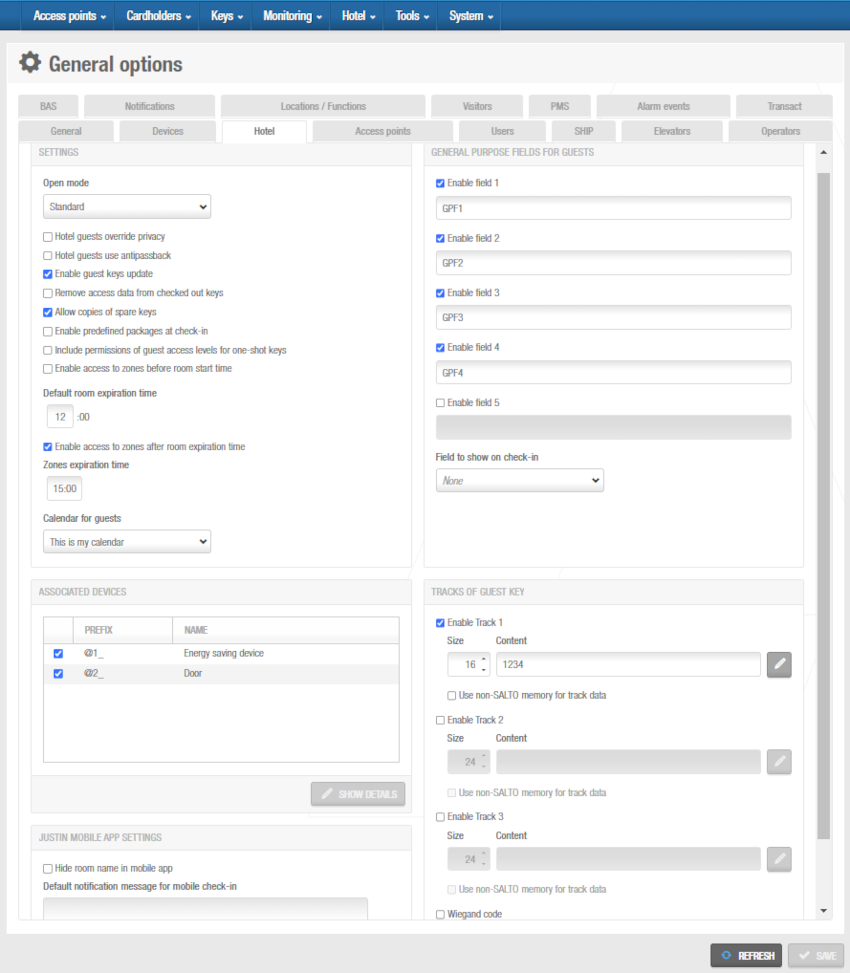 Gehen Sie auf 'System' > 'allgemeine Optionen' > 'Hotel' um den Reiter anzuzeigen
Gehen Sie auf 'System' > 'allgemeine Optionen' > 'Hotel' um den Reiter anzuzeigen
Beschreibung der Elemente in der Registerkarte
Abschnitt Einstellungen
| Einstellung | Beschreibung |
|---|---|
| Auswahlbox Öffnungsmodus | Legt den Öffnungsmodus für Zimmer und Suiten fest. Hierfür stehen Standard, Mediengesteuert, Nach Ausgang offen lassen und Mediengesteuert + Nach Ausgang offen lassen zur Auswahl. Eine Änderung dieser Einstellung wirkt sich auf alle Zimmer und Suiten der Anlage aus. Sie wirkt sich jedoch nicht auf Teilsuiten aus. Siehe Öffnungsmodi und Zeitperioden für weitere Informationen zu Öffnungsmodi. |
| Checkbox Hotelgäste übergehen immer "Bitte nicht stören"-Funktion | Legt fest, ob Gäste ihr Zimmer betreten können, wenn die Tür von innen verschlossen ist. Wenn Sie diese Einstellung aktivieren, können alle aktuell eingecheckten Gäste das Zimmer betreten, auch wenn die Tür von innen verschlossen ist. Wird diese Einstellung nicht aktiviert, ist ein Zutritt nicht möglich, wenn das Zimmer von innen verschlossen ist. |
| Checkbox Hotelgäste verwenden Anti-Passback | Legt fest, ob die Funktion Anti-Passback für Gäste verwendet wird. Beachten Sie, dass diese Einstellung sich nicht auf Zimmer und Suiten auswirkt, sondern ausschließlich auf optionale Zutritte. Wenn Sie diese Einstellungen aktivieren, wirkt sich das auf alle Gäste aus. Siehe Bereiche für weitere Informationen. |
| Checkbox Gästemedienupdate aktivieren | Legt fest, ob Gästemedien an SVN Wandlesern oder an SVN-Flex-fähigen Türkomponenten aktualisiert werden können. Dies ist nützlich, wenn Sie Gäste in andere Zimmer umbuchen, den Aufenthalt verlängern oder Zutrittsrechte ändern, da die Gästemedien so ohne Besuch an der Rezeption aktualisiert werden können. Wichtig: Diese Einstellung gilt nicht für JustIN Mobile Schlüssel. Siehe Umbuchung für weitere Informationen zur Umbuchung von Gästen. |
| Checkbox Zutrittssdaten von ausgecheckten Medien entfernen | Wenn ein Gast ausgecheckt wird, wird die Check-in-Liste aktualisiert, aber das Medium nicht ungültig gemacht. Das Medium bleibt gültig bis zum Ablaufdatum oder bis ein neuer Check-in erfolgt. Wenn Sie diese Einstellung aktivieren, werden die Zutrittsrechte von ausgecheckten Medien entfernt, wenn sie an Online-Türkomponenten oder Lesern präsentiert werden. |
| Checkbox Erlaubt Kopien von Ersatzmedien | Legt fest, ob Kopien von Ersatzmedien bearbeitet werden können. Wenn aktiviert, wird in Space im Menü Programmier- & Ersatzmedien der Button Ersatzmedien bearbeiten angezeigt. Siehe Kopien von Ersatzmedien bearbeiten für weitere Informationen über diesen Prozess. |
| Vordefinierte Pakete beim Check-in aktivieren | Voreingestellte Anzahl der Übernachtungen für einen Gäste-Aufenthalt. Die möglichen Optionen umfassen: -Wochenende: von Freitag bis Sonntag - Woche: von Montag bis Sonntag - Wochenmitte: von Montag bis Freitag. Anhand des ausgewählten Pakets wird automatisch das Abreisedatum festgelegt. Siehe Check-in für weitere Informationen. |
| Checkbox Berechtigungen von Gästegruppen für Einmalmedien einschließen | Mit Einmalmedien kann eine Tür ein Mal geöffnet werden. Siehe Einmalmedien, für Informationen zur Erstellung dieser. Falls Einmalmedien Zutritt zu weiteren Zutrittspunkten benötigen, können Sie über diese Option Gästegruppen im Menüpunkt Einmalmedien anzeigen lassen. |
| Checkbox Zutritt zu Bereichen vor Zimmerbezug | Legt fest, ob Gäste auch schon dem festgelegten Check-in-Zeitpunkt zu Bereichen im Hotel erhalten sollen. Siehe Bereiche für weitere Informationen. Wenn aktiviert, werden im Check-in-Bildschirm in Space die Felder Aktivierungszeit Zimmer und Startdatum und -zeit angezeigt. |
| Feld Allgemeine Check-out Zeit | Legt die Zeit fest, zu der Gäste am Abreisetag das Zimmer verlassen müssen. Wenn bspw. 13 eingestellt wird, bedeutet das, dass Gäste ihr Zimmer am Abreisetag nach 13:00 nicht mehr betreten können. Der eingestellte Wert wird im Check-in-Bildschirm in Space, als Zeit neben dem Ablaufdatum angezeigt. Dieser kann für einzelne Gäste angepasst werden. |
| Feld Allgemeine Check-in Zeit | Legt die Zeit fest, zu der Gäste am Anreisetag das Zimmer betreten können. Wenn bspw. 16 eingestellt wird, bedeutet das, dass Gäste ihr Zimmer am Anreisetag ab 16:00 betreten können. Der eingestellte Wert wird im Check-in-Bildschirm in Space, als Zeit neben dem Startdatum angezeigt. Dieser kann für einzelne Gäste angepasst werden. |
| Checkbox Zugang zu Bereichen nach Check-out weiter ermöglichen | Legt die Zeit fest, bis zu der Gäste nach dem Check-out noch bestimmte Bereiche des Hotels betreten dürfen. Siehe Bereiche für weitere Informationen dazu, wie Sie Gästen Zutritt zu Bereichen gewähren können. |
| Auswahlfeld Kalender für Gäste | Legt fest, welcher Kalender während des Check-in für den Gast angewendet wird. Siehe Kalender für weitere Informationen. |
Abschnitt freie Felder für Gäste
| Einstellung | Beschreibung |
|---|---|
| Checkboxen Aktiviere Feld | Ermöglicht es Ihnen bis zu fünf freie Felder für Gäste zu aktivieren. Wenn Sie die einzelnen Felder aktivieren, werden diese im Info-Bildschirm für Gäste in Space angezeigt. Sie können die freien Felder entsprechend den Informationen benennen, die Sie erfassen möchten, indem Sie einen Namen in das Feld unter jedem Kontrollkästchen eingeben, bspw. "Besondere Bedürfnisse". |
| Auswahlfeld Feld beim Check-in anzeigen | Ermöglicht Ihnen auszuwählen, welches freie Feld von 1 bis 5 auf dem Check-in-Bildschirm in Space angezeigt wird. Dieses Feld kann benutzt werden, um Informationen hinzuzufügen, die einen Bezug zum Gast haben. Bei Bedarf können die Informationen eines freien Feldes in einer Spur auf das Medium geschrieben werden. Siehe Spurdaten konfigurieren für weitere Informationen. |
Abschnitt zugeordnete Geräte
| Einstellung | Beschreibung |
|---|---|
| Checkbox Zugeordnete Geräte | Gibt Ihnen die Möglichkeit, zugeordnete Geräte in Zimmern und Suiten zu aktivieren. Wenn Sie diese Option auswählen, wird eine zugeordnete Geräteliste zum Info-Bildschirm der Zimmer und Suiten in Space hinzugefügt. Siehe zugeordnete Gerätelisten für weitere Informationen. |
| Button Details anzeigen | Ermöglicht Ihnen, die Konfiguration für zugehörige Geräte zu ändern. Siehe zugeordnete Geräte konfigurieren für weitere Informationen. |
Abschnitt JustIN Mobile App Einstellungen
| Einstellung | Beschreibung |
|---|---|
| Checkbox Zimmernummer in mobile App verstecken | Wenn ausgewählt, wird der Zimmername nicht auf dem Telefonbildschirm angezeigt. Die JustIN Mobile App ist lizenzabhängig. Siehe Abschnitt Check-in für weitere Informationen. |
| Feld Standardnachricht für mobilen Check-in | Ermöglicht die Eingabe einer Standard-Benachrichtigung für mobile Gästemedien. Gäste erhalten diese Nachricht, wenn mobile Schlüssel an ihre Telefone gesendet werden. Siehe Zimmer-Optionen für weitere Informationen zu mobilen Schlüsseln. |
Abschnitt Spur für Gästemedien
| Einstellung | Beschreibung |
|---|---|
| Checkbox Aktiviere Spur 1 | Aktiviert Spur 1 auf Gästemedien. Wenn Sie diese Option aktivieren, können Sie zusätzliche Informationen in den Spuren der Gästemedien ablegen, bspw. das Ablaufdatum. Siehe Spurdaten konfigurieren für weitere Informationen. |
| Felder Größe | Erlaubt Ihnen, die Anzahl der Bytes festzulegen, die für Spuren verwendet werden. Sie müssen die Größe für jede verwendete Spur angeben. |
| Felder Inhalt | Erlaubt Ihnen festzulegen, welche Daten in den Spuren abgelegt werden sollen. Sie müssen die Daten für jede verwendete Spur angeben. Siehe Spurdaten konfigurieren für weitere Informationen. |
| Checkbox Nutze Nicht-Salto-Speicher für Spurdaten | Siehe Mifare Classic 1k Karten für Fremd-Systeme |
| Checkbox Aktiviere Spur 2 | Aktiviert Spur 2 auf Gästemedien. Wenn Sie diese Option aktivieren, können Sie zusätzliche Informationen in den Spuren der Gästemedien ablegen. |
| Checkbox Aktiviere Spur 3 | Aktiviert Spur 3 auf Gästemedien. Wenn Sie diese Option aktivieren, können Sie zusätzliche Informationen in den Spuren der Gästemedien ablegen. |
| Checkbox Wiegand-Code | Aktiviert die Option Wiegand-Codes für Gästemedien. Dies ermöglicht dem Salto-System bei Bedarf den Wiegand-Code an Drittanwendungen zu senden. Beachten Sie, dass nur ein fest definierter Wiegand-Code für Gastschlüssel verwendet werden kann. Dabei handelt es sich um den selben Code für alle Gäste. |
Mifare Classic 1k Karten für Fremd-Systeme
Salto bietet die Möglichkeit, bestimmte Informationen auf Mifare Classic 1k-Karten zu definieren und zu kodieren, sodass diese von einem Drittanbietersystem verwendet werden können.
Aktivieren Nutze nicht-Salto-Speicher für Spurdaten, und geben Sie die Informationen für folgende Optionen ein:
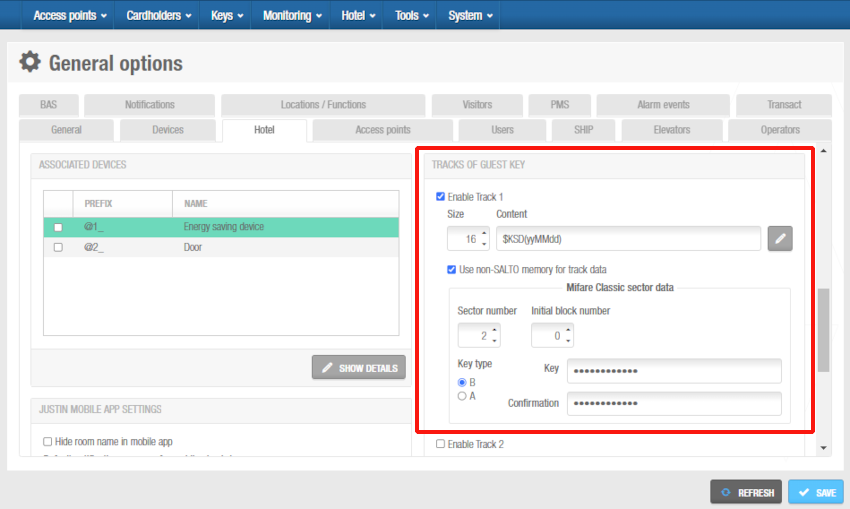 Abschnitt 'Spurdaten' im Reiter 'Hotel'
Abschnitt 'Spurdaten' im Reiter 'Hotel'
Zugeordnete Geräte konfigurieren
Bei Bedarf können Sie die Konfigurationseinstellungen für zugeordnete Geräte, wie ESDs ändern.
Führen Sie folgende Schritte aus, um die bspw. die Konfiguration der ESDs anzupassen:
Gehen Sie auf System > allgemeine Optionen > Hotel.
Wählen Sie im Abschnitt Zugeordnete Geräte das Gerät aus, das Sie konfigurieren möchten und klicken Sie dann auf Details anzeigen. Der Dialog zugeordnete Geräte wird angezeigt.
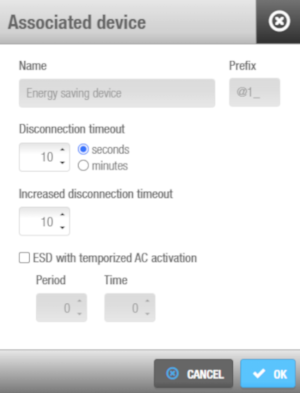 Dialog 'zugeordnete Geräte'
Dialog 'zugeordnete Geräte'
Es ist nicht möglich die Werte im Feld Vorzeichen anzupassen. Das Vorzeichen wird am Anfang von ESDs in Hotelzimmern und -Suiten eingefügt, bspw. @1_101.
Legen Sie im Feld Abschaltverzögerung den gewünschten Wert fest und wählen Sie ob die Verzögerung in Sekunden oder Minuten erfolgen soll. Dieser Wert legt fest, wie lange ein ESD noch aktiv sein soll, nachdem das Medium aus diesem entfernt wurde.
Bei Bedarf können Sie auch im Feld Verlängerte Abschaltverzögerung einen Wert angeben. Diese Einstellung ist für Menschen mit körperlichen Einschränkungen oder "schwer beladene" Personen gedacht. In so einem Fall kann der ESD für die eingestellte längere Zeit aktiv bleiben, nachdem das Medium daraus entfernt wurde. Sie müssen diese Option im Profil der Gäste und Personen aktivieren.
Aktiveren Sie bei Bedarf die Funktion ESD mit zeitverzögerter AC-Aktivierung. Dadurch werden die Klimaanlagen der Zimmer automatisch in bestimmten Zeitabständen für eine bestimmte Dauer aktiviert. Beachten Sie, dass der Zugriff auf die Klimaanlage durch den System-generierten Schaltausgang ESD_#2 kontrolliert wird. Dabei handelt es sich um einen der Ausgänge, die die Relais der ESDs schalten. Siehe zugeordnete Geräte für weitere Informationen.
Geben Sie Werte in den Feldern Periode und Zeit ein. Diese Werte steuern die automatische Aktivierung der Klimaanlage. Wenn Sie bspw. bei Periode '60' und bei Zeit '5' eingeben, wird die Klimaanlage in jeder Stunde für fünf Minuten aktiviert.
Klicken Sie auf Speichern.
Klicken Sie auf Speichern.
Spurdaten konfigurieren
Medien verfügen über drei Spuren oder Speicherbereiche, in denen Sie Daten ablegen können (Spur 1, Spur 2 und Spur 3). Sie können diese Spuren auf Personen- und Gästemedien aktivieren, um dort Daten aus bestimmten Space-Feldern abzulegen. Das können bspw. Zimmernamen oder Ablaufdaten von Medien sein. Siehe Übersicht, Beschreibung der Registerkarten-Elemente oder Reiter Personen für weitere Informationen. Sie müssen festlegen, welche Daten in welche Spur geschrieben werden. Diese werden beim Auslesen von Medien angezeigt. Siehe Medien auslesen für weitere Informationen zum Auslesen von Medien.
Führen Sie folgende Schritte aus, um Spurdaten zu konfigurieren:
Gehen Sie auf System > allgemeine Optionen > Hotel.
Setzen Sie den Haken bei der gewünschten Spur.
Geben Sie im Feld Größe einen passenden Wert ein. Die Größe bestimmt, wie viele Bytes für die Spur verwendet werden sollen.
Klicken Sie auf den Stift rechts vom Feld Inhalt. Der Dialog zur Konfiguration des Inhalts der Spur wird angezeigt.
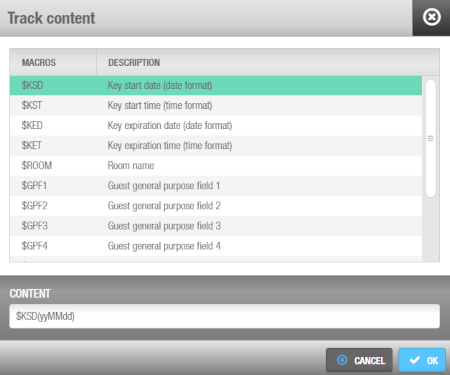 Dialog 'Spurdaten konfigurieren'
Dialog 'Spurdaten konfigurieren'
In diesem Dialog können Sie festlegen, welche Daten standardmäßig bei Zuweisung mit auf das Medium geschrieben werden sollen.
Wählen Sie die gewünschten Daten im Feld Makros aus. Makros sind für zahlreiche Felder in Space verfügbar. Beachten Sie, dass Sie das $ASC Makro für ASCII-Zeichen oder nicht druckbare Zeichen verwenden können.
Klicken Sie auf Speichern. Das gewählte Makro wird im Feld Inhalt angezeigt. Sie können auch fest Werte, bspw. 'Datum' oder '-', vor oder nach jedem Makro verwenden, indem Sie diese im Feld Inhalt eintippen.
Klicken Sie auf OK, wenn alle gewünschten Daten korrekt im Feld Inhalt angezeigt werden.
Klicken Sie auf Speichern.
Weitere Informationen finden Sie im Abschnitt SAM- und Issuing-Daten.
 Zurück
Zurück
